Tình trạng máy in màu bị nhòe chữ là một vấn đề phổ biến gây khó chịu cho người dùng, ảnh hưởng đến chất lượng tài liệu in ấn. Chữ bị nhòe không chỉ làm mất đi tính thẩm mỹ mà còn gây khó khăn trong việc đọc và sử dụng. Việc hiểu rõ nguyên nhân dẫn đến hiện tượng này và biết cách khắc phục kịp thời sẽ giúp bạn tiết kiệm thời gian, chi phí và đảm bảo công việc in ấn luôn suôn sẻ. Bài viết này sẽ đi sâu phân tích các lý do khiến máy in màu gặp lỗi nhòe chữ và hướng dẫn chi tiết các biện pháp xử lý hiệu quả.
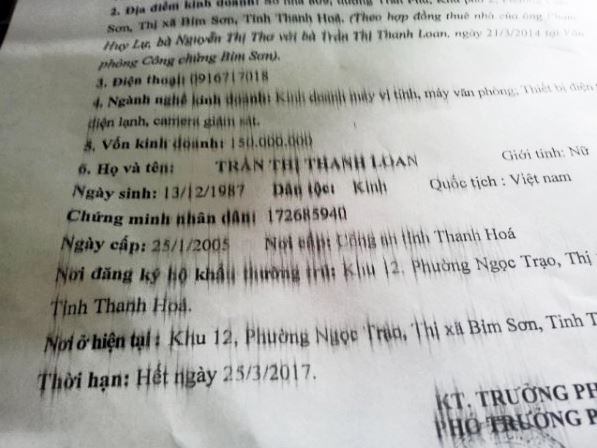
Nguyên nhân phổ biến khiến máy in màu bị nhòe chữ
Hiện tượng máy in màu bị nhòe chữ có thể bắt nguồn từ nhiều yếu tố khác nhau, từ những vấn đề đơn giản liên quan đến vật tư tiêu hao đến các lỗi kỹ thuật phức tạp bên trong máy. Việc xác định đúng nguyên nhân là bước đầu tiên và quan trọng nhất để có thể đưa ra giải pháp khắc phục chính xác và hiệu quả. Dưới đây là những nguyên nhân thường gặp nhất.
Mực in không phù hợp hoặc kém chất lượng
Đây là một trong những nguyên nhân hàng đầu dẫn đến tình trạng chữ in bị mờ hoặc nhòe màu. Mực in chất lượng kém thường có độ nhớt không chuẩn, hạt mực không đều hoặc chứa tạp chất. Khi sử dụng loại mực này, chúng có thể không khô kịp thời trên giấy, dẫn đến hiện tượng nhòe khi chạm vào hoặc khi bản in ra khỏi máy. Ngoài ra, việc sử dụng loại mực không tương thích với model máy in cụ thể cũng có thể gây ra vấn đề này, do công thức mực và yêu cầu của đầu phun/hộp mực không khớp. Mực đổ không chính hãng hoặc mực đã hết hạn sử dụng cũng là thủ phạm tiềm ẩn, khiến màu sắc bị sai lệch và chữ không sắc nét.
Đầu phun (Printhead) bị tắc nghẽn hoặc bẩn
Đối với máy in phun màu, đầu phun đóng vai trò cực kỳ quan trọng. Đây là bộ phận đẩy mực ra giấy thông qua hàng ngàn lỗ phun siêu nhỏ. Theo thời gian sử dụng, các hạt mực khô, bụi bẩn hoặc không khí có thể tích tụ và gây tắc nghẽn một phần hoặc toàn bộ các lỗ phun này. Khi đầu phun bị tắc, mực sẽ không được phun ra đều đặn và đúng vị trí, dẫn đến các vệt sọc, mất nét hoặc chữ in bị nhòe. Nếu chỉ một vài lỗ phun bị tắc, bản in có thể chỉ bị nhòe một phần hoặc xuất hiện các đường kẻ ngang. Nếu tắc nghẽn nghiêm trọng, toàn bộ khu vực in có thể bị ảnh hưởng.
Giấy in không thích hợp
Loại giấy bạn sử dụng có ảnh hưởng trực tiếp đến chất lượng bản in màu, đặc biệt là khả năng hấp thụ mực. Giấy quá mỏng, quá nhám hoặc có độ hút ẩm cao có thể làm cho mực lan rộng sau khi được phun lên, gây ra hiện tượng nhòe chữ. Ngược lại, giấy quá bóng hoặc không có lớp phủ phù hợp cho in phun cũng có thể khiến mực khó bám dính và dễ bị lem, dẫn đến tình trạng bản in nhòe màu. Mỗi loại máy in và loại mực thường được tối ưu hóa để hoạt động tốt nhất với các loại giấy nhất định. Sử dụng giấy không đúng tiêu chuẩn có thể gây lãng phí mực và làm giảm tuổi thọ đầu phun.
Cài đặt in sai
Các cài đặt trên máy tính hoặc trên trình điều khiển máy in (driver) cũng là nguyên nhân tiềm ẩn khiến máy in màu bị nhòe chữ. Nếu bạn chọn chế độ in nhanh (Draft) hoặc chất lượng thấp, máy in có thể sử dụng ít mực hơn hoặc phun mực với tốc độ cao hơn, đôi khi dẫn đến nhòe. Ngược lại, chọn loại giấy sai trong cài đặt (ví dụ: chọn giấy thường khi dùng giấy ảnh) có thể khiến máy in phun lượng mực không phù hợp với khả năng hấp thụ của giấy, cũng gây ra tình trạng nhòe. Ngoài ra, các cài đặt nâng cao như điều chỉnh mật độ mực, độ sắc nét hoặc cân chỉnh màu sắc không chính xác cũng có thể góp phần làm cho chữ in không được rõ ràng.
Drum hoặc bộ phận sấy (đối với máy in laser màu) gặp vấn đề
Đối với máy in laser màu, quá trình in khác với máy in phun. Hình ảnh được tạo ra trên một trục lăn gọi là “drum” (trống từ) bằng cách sử dụng mực bột (toner). Sau đó, mực được chuyển lên giấy và được nung chảy, ép dính vào giấy bởi bộ phận sấy (fuser). Nếu drum bị bẩn, trầy xước hoặc hư hỏng, hình ảnh ban đầu tạo ra sẽ không sắc nét, dẫn đến chữ in bị nhòe trên bản in cuối cùng. Tương tự, nếu bộ phận sấy không đạt đủ nhiệt độ hoặc áp lực cần thiết, mực bột sẽ không được nung chảy và ép dính hoàn toàn vào giấy, khiến mực dễ bị lem hoặc nhòe khi chạm vào. Các vấn đề với bộ phận truyền (transfer belt) hoặc các trục lăn khác trong máy in laser cũng có thể gây ra lỗi nhòe hoặc vệt bẩn.
Các vấn đề khác
Ngoài các nguyên nhân chính kể trên, một số yếu tố khác cũng có thể khiến máy in màu bị nhòe chữ. Trình điều khiển (driver) máy in lỗi thời, bị hỏng hoặc cài đặt không đúng cách có thể gửi lệnh in sai, ảnh hưởng đến chất lượng bản in. Môi trường đặt máy in quá ẩm hoặc quá bụi bẩn cũng có thể ảnh hưởng đến mực và giấy, làm tăng khả năng bị nhòe. Các lỗi phần cứng bên trong máy in, chẳng hạn như bộ mã hóa (encoder strip) bị bẩn hoặc hỏng (giúp đầu phun di chuyển chính xác), cũng có thể khiến vị trí phun mực bị sai lệch, gây nhòe hoặc in đúp.
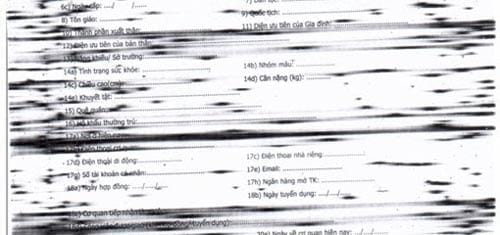
Cách khắc phục tình trạng máy in màu bị nhòe chữ hiệu quả
Khi đối mặt với vấn đề máy in màu bị nhòe chữ, đừng quá lo lắng. Có nhiều bước bạn có thể tự thực hiện để chẩn đoán và sửa chữa. Việc đi theo một quy trình kiểm tra từng bước sẽ giúp bạn xác định chính xác nguyên nhân và áp dụng giải pháp phù hợp nhất, từ đó tiết kiệm thời gian và công sức.
Kiểm tra và thay thế mực in
Bước đầu tiên và đơn giản nhất là kiểm tra tình trạng mực in. Hãy chắc chắn rằng bạn đang sử dụng loại mực (hoặc hộp mực/toner) phù hợp với model máy in của mình. Kiểm tra xem hộp mực có còn đủ mực không, đôi khi mực gần hết cũng có thể gây ra chất lượng in kém. Nếu bạn đang sử dụng mực nạp hoặc mực không chính hãng, hãy thử thay thế bằng hộp mực chính hãng mới. Mực chính hãng luôn được sản xuất theo tiêu chuẩn nghiêm ngặt, đảm bảo độ tương thích và chất lượng in tốt nhất. Nếu hộp mực đã cũ hoặc đã hết hạn, hãy thay thế nó ngay cả khi vẫn còn một chút mực.
Vệ sinh đầu phun/đầu in
Đối với máy in phun, vệ sinh đầu phun là biện pháp khắc phục lỗi in nhòe màu rất hiệu quả khi nghi ngờ đầu phun bị tắc. Hầu hết các máy in phun đều có tính năng vệ sinh đầu phun tích hợp trong phần mềm điều khiển (driver) trên máy tính. Bạn có thể truy cập vào “Control Panel” (hoặc “Settings”) -> “Devices” (hoặc “Printers & Scanners”) -> chọn máy in của bạn -> “Printing Preferences” (hoặc “Printer Properties”) -> tìm tab “Maintenance” (Bảo trì) hoặc tương tự. Tại đây, bạn sẽ thấy các tùy chọn như “Print Head Cleaning” (Vệ sinh đầu phun) hoặc “Nozzle Check” (Kiểm tra đầu phun). Hãy chạy chức năng kiểm tra đầu phun trước để xem có lỗ phun nào bị tắc không. Nếu có, hãy chạy chức năng vệ sinh đầu phun. Bạn có thể cần chạy quy trình này vài lần để đạt hiệu quả tối ưu. Sau mỗi lần vệ sinh, hãy in lại trang kiểm tra đầu phun để xem tình trạng đã cải thiện chưa. Nếu sau vài lần vệ sinh tự động mà vẫn không hết nhòe, bạn có thể cần xem xét vệ sinh đầu phun thủ công hoặc nhờ dịch vụ chuyên nghiệp.
Chọn loại giấy in phù hợp
Đảm bảo rằng bạn đang sử dụng loại giấy phù hợp với mục đích in (văn bản, hình ảnh) và tương thích với máy in của mình. Đối với in màu, đặc biệt là hình ảnh, nên sử dụng các loại giấy chuyên dụng cho in phun có lớp phủ để mực không bị lan. Kiểm tra lại thông số kỹ thuật của máy in để biết các loại giấy và định lượng giấy được hỗ trợ. Tránh sử dụng giấy quá cũ, bị ẩm hoặc cong vênh, vì điều này không chỉ gây nhòe mà còn có thể dẫn đến kẹt giấy. Hãy thử in trên một loại giấy mới, chất lượng tốt và phù hợp để xem vấn đề nhòe chữ có biến mất không.
Kiểm tra và điều chỉnh cài đặt in
Mở tài liệu bạn muốn in, vào phần “Print” (In), sau đó chọn “Printer Properties” (Thuộc tính máy in) hoặc “Printing Preferences” (Tùy chọn in). Kiểm tra các cài đặt sau:
- Loại giấy (Paper Type): Chọn đúng loại giấy bạn đang sử dụng.
- Chất lượng in (Print Quality): Đảm bảo bạn không chọn chế độ in nháp (Draft). Hãy thử chọn chế độ “Standard” (Tiêu chuẩn) hoặc “High Quality” (Chất lượng cao) để xem bản in có sắc nét hơn không.
- Mật độ mực (Ink Density): Nếu có tùy chọn này, hãy đảm bảo nó ở mức mặc định hoặc không quá cao. Mực quá đậm cũng có thể gây nhòe trên giấy thường.
- Cân chỉnh đầu in (Print Head Alignment): Đối với máy in phun, chức năng này giúp các đầu phun màu và đen thẳng hàng, đảm bảo các lớp màu chồng lên nhau chính xác và chữ không bị “bóng” hoặc nhòe do sai lệch. Bạn có thể tìm thấy tính năng này trong phần bảo trì của driver máy in.
Kiểm tra và vệ sinh bộ phận drum/sấy (máy in laser)
Nếu bạn sử dụng máy in laser màu và gặp tình trạng mực nhòe, vấn đề có thể nằm ở drum hoặc bộ phận sấy. Kiểm tra drum xem có vết trầy xước, bẩn mực thừa hay không. Một số loại máy cho phép bạn vệ sinh drum nhẹ nhàng theo hướng dẫn của nhà sản xuất. Đối với bộ phận sấy, đây là bộ phận nhiệt và cần được xử lý cẩn thận. Nếu nghi ngờ bộ phận sấy gặp vấn đề (ví dụ: mực không dính chặt vào giấy, dễ bị cào đi), bạn nên liên hệ với dịch vụ kỹ thuật chuyên nghiệp để được kiểm tra và sửa chữa. Việc tự ý can thiệp vào bộ phận sấy có thể gây hư hỏng nặng hơn.
Cập nhật hoặc cài đặt lại driver máy in
Trình điều khiển (driver) là phần mềm trung gian giúp máy tính giao tiếp với máy in. Một driver cũ, bị lỗi hoặc không tương thích có thể gây ra nhiều vấn đề về chất lượng in, bao gồm cả lỗi nhòe chữ. Truy cập trang web hỗ trợ của nhà sản xuất máy in, tìm model máy của bạn và tải về phiên bản driver mới nhất cho hệ điều hành của bạn. Gỡ bỏ driver cũ (nếu có) và cài đặt lại driver mới. Khởi động lại máy tính và máy in sau khi cài đặt để đảm bảo thay đổi có hiệu lực.
Kiểm tra môi trường đặt máy in
Môi trường xung quanh máy in cũng có thể ảnh hưởng đến chất lượng bản in. Độ ẩm quá cao có thể làm giấy bị ẩm, khó hấp thụ mực và dễ bị nhòe. Bụi bẩn có thể bám vào đầu phun, drum hoặc các bộ phận khác, gây cản trở quá trình in. Hãy đặt máy in ở nơi khô ráo, thoáng mát, tránh ánh nắng trực tiếp và hạn chế bụi bẩn. Vệ sinh máy in định kỳ (lau bụi bên ngoài, hút bụi bên trong nếu có thể và cần thiết) cũng giúp duy trì hiệu suất hoạt động.
Nếu đã thử hết các biện pháp trên mà tình trạng máy in màu bị nhòe chữ vẫn không cải thiện, có thể máy in của bạn đang gặp phải vấn đề phần cứng phức tạp hơn cần đến sự can thiệp của kỹ thuật viên chuyên nghiệp. Đôi khi, chi phí sửa chữa một chiếc máy in cũ có thể gần bằng hoặc thậm chí cao hơn chi phí mua một chiếc máy mới, đặc biệt là đối với các dòng máy phổ thông. Việc tham khảo ý kiến từ chuyên gia hoặc cân nhắc thay thế thiết bị là cần thiết trong trường hợp này.
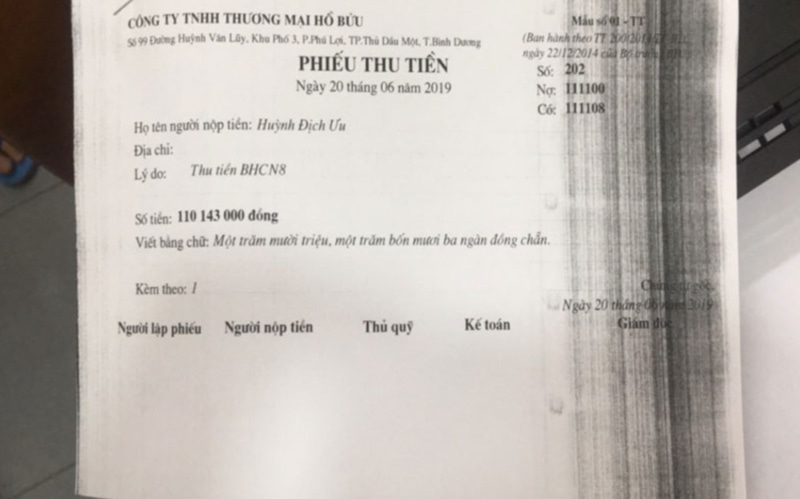
Phòng ngừa tình trạng máy in màu bị nhòe chữ
Phòng bệnh hơn chữa bệnh. Áp dụng một số thói quen tốt trong quá trình sử dụng máy in màu sẽ giúp bạn giảm thiểu đáng kể nguy cơ gặp phải lỗi nhòe chữ và các vấn đề in ấn khác.
Sử dụng vật tư tiêu hao chính hãng và chất lượng cao
Luôn ưu tiên sử dụng mực in (hộp mực/toner) và giấy in chính hãng hoặc từ các nhà cung cấp uy tín được khuyến nghị bởi nhà sản xuất. Mặc dù chi phí ban đầu có thể cao hơn, nhưng vật tư chính hãng đảm bảo độ tương thích hoàn hảo với máy, cho chất lượng bản in tốt nhất và kéo dài tuổi thọ của các bộ phận nhạy cảm như đầu phun hoặc drum. Tránh mua các loại mực không rõ nguồn gốc, giá quá rẻ, vì chúng tiềm ẩn nhiều rủi ro về chất lượng.
Bảo trì và vệ sinh máy in định kỳ
Không đợi đến khi máy gặp sự cố mới tiến hành bảo trì. Hãy dành thời gian vệ sinh máy in thường xuyên, ít nhất mỗi vài tháng hoặc theo khuyến cáo của nhà sản xuất. Đối với máy in phun, nên in một trang kiểm tra đầu phun định kỳ (ví dụ: mỗi tuần một lần) để phát hiện sớm tình trạng tắc nghẽn và chạy chức năng vệ sinh nếu cần. Đối với máy in laser, việc hút bụi toner thừa và kiểm tra các bộ phận như drum, thanh gạt cũng rất quan trọng. Giữ cho máy in luôn sạch sẽ giúp các bộ phận hoạt động trơn tru và giảm thiểu nguy cơ bám bẩn gây lỗi.
In thử trước khi in số lượng lớn
Nếu bạn cần in một tài liệu quan trọng hoặc số lượng lớn, hãy luôn in thử một trang đầu tiên để kiểm tra chất lượng. Bản in thử sẽ cho bạn thấy ngay liệu có vấn đề gì về màu sắc, độ sắc nét hay tình trạng nhòe chữ hay không. Nếu có lỗi, bạn có thể dừng lại và khắc phục ngay trước khi lãng phí nhiều giấy và mực.
Cài đặt và sử dụng driver máy in đúng cách
Luôn tải driver mới nhất từ trang web chính thức của nhà sản xuất và cài đặt đúng theo hướng dẫn. Khi in, chú ý kiểm tra và chọn đúng các cài đặt như loại giấy, chất lượng in, khổ giấy… phù hợp với tài liệu và loại giấy bạn đang sử dụng. Đừng chỉ nhấn “Print” mà không kiểm tra lại các tùy chọn. Việc này giúp máy in xử lý bản in một cách tối ưu nhất.
Đặt máy in ở môi trường lý tưởng
Như đã đề cập ở trên, môi trường đặt máy in rất quan trọng. Tránh đặt máy ở nơi có độ ẩm cao (như gần cửa sổ, phòng tắm), nơi có nhiệt độ thay đổi đột ngột hoặc nơi có quá nhiều bụi bẩn. Môi trường ổn định giúp bảo quản tốt mực, giấy và các linh kiện điện tử bên trong máy.
Áp dụng những biện pháp phòng ngừa này không chỉ giúp tránh được tình trạng máy in màu bị nhòe chữ mà còn đảm bảo máy in của bạn hoạt động ổn định, bền bỉ và cho ra những bản in chất lượng cao trong suốt quá trình sử dụng. Để tìm hiểu thêm về các dòng máy in, vật tư và dịch vụ liên quan, bạn có thể truy cập maytinhgiaphat.vn.
Tóm lại, tình trạng máy in màu bị nhòe chữ có thể xuất phát từ nhiều nguyên nhân khác nhau, từ những vấn đề đơn giản như mực hay giấy đến các lỗi kỹ thuật phức tạp hơn. Bằng cách kiểm tra kỹ lưỡng từng bộ phận và thực hiện các bước khắc phục được hướng dẫn, bạn hoàn toàn có thể tự sửa chữa hoặc giảm thiểu đáng kể tình trạng này. Việc bảo trì định kỳ và sử dụng vật tư in ấn chất lượng cao cũng là chìa khóa để máy in của bạn luôn hoạt động hiệu quả và cho ra những bản in sắc nét, chuyên nghiệp.